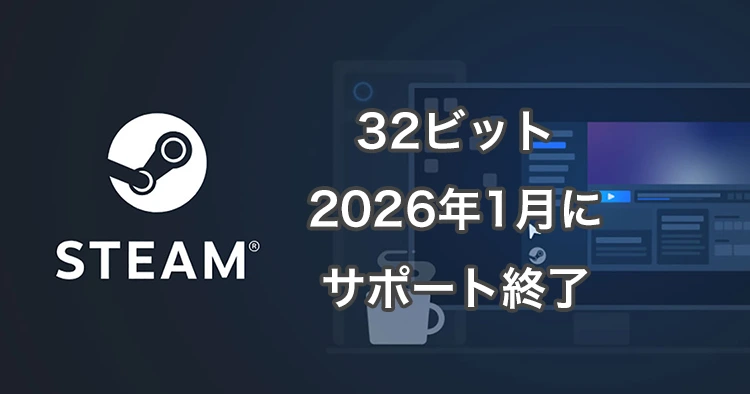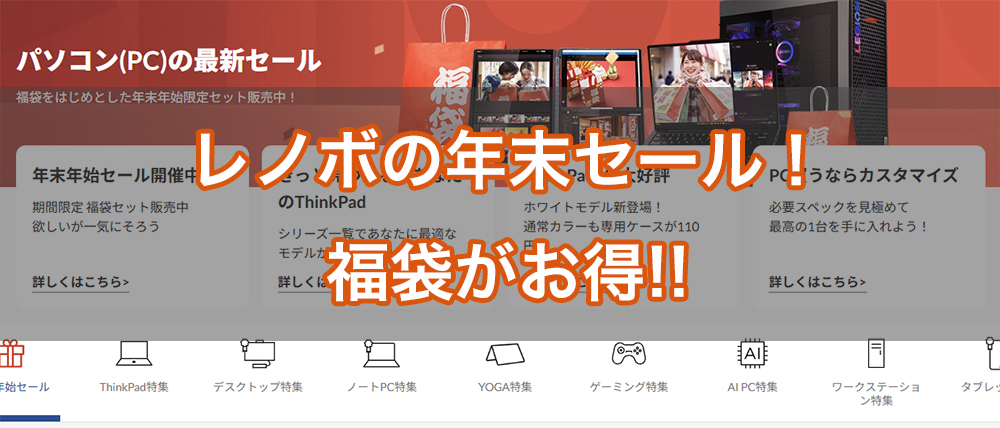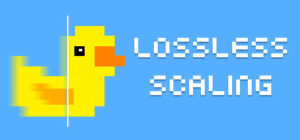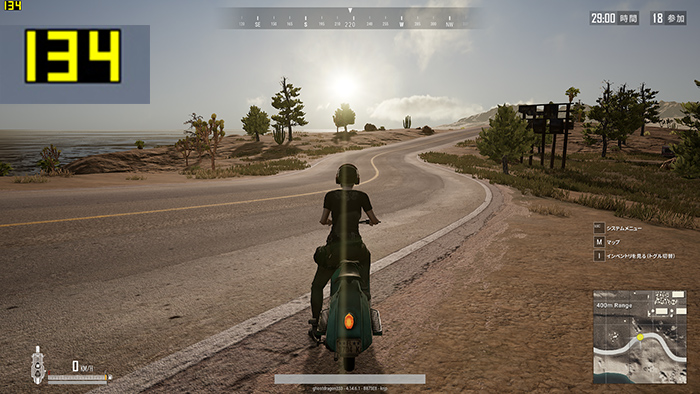
PCゲームのフレームレートを上げる方法と、基本的なパフォーマンス向上の設定についてまとめています。
ゲーミングPCを購入してからまず最初に行った方が良い設定としても有効なので、自宅にゲーミングPCが届いたら以下の設定をしてみるのもおすすめです。
OSのアップデート
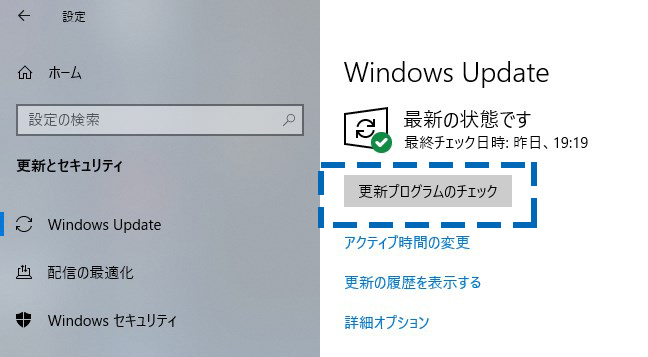
WindowsのOSのアップデートはWindows10の場合には左下の『Windowsキー』を押し、『設定』→『更新とセキュリティ』→『更新プログラムのチェック』でアップデートを行えます。
手動ではこちらからダウンロードする事が可能です。
GeForce Experienceのドライバー更新

グラフィックボードのドライバーは最新にしましょう。GeForce Experienceを導入しておくとアップデートするのに楽になるので導入をおすすめします。
左上のドライバーというタブに切り替えて『更新プログラムの確認』を押す事でアップデートがあれば自動で適用されます。
電源オプションから高パフォーマンス
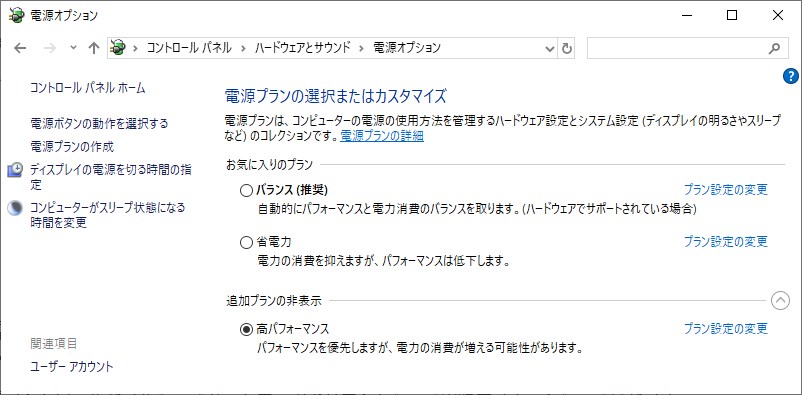
『コントロールパネル』→『ハードウェアとサウンド』→『電源オプション』→『高パフォーマンス』
コントロールパネルは左下の検索窓にコントロールパネルと入力すれば出てきます。もしくは検索窓に電源と入力すれば電源オプションをそのまま選択頂く事も可能です。
パフォーマンス最大化を優先
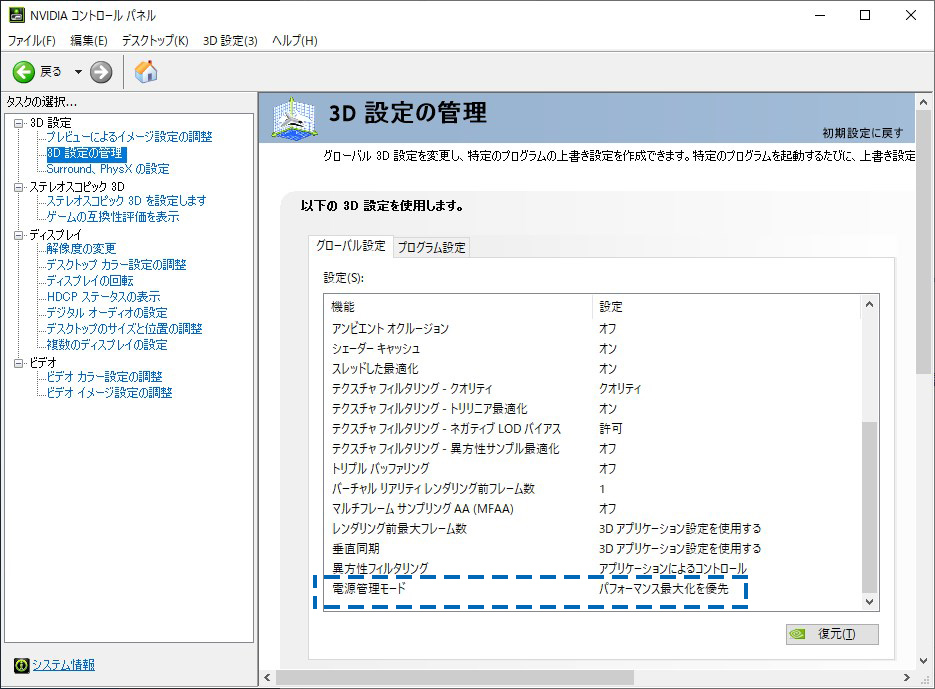
Windowsデスクトップ画面で右クリック『NVIDIAコントロールパネル』→『3D設定の管理』→『電源管理モード:パフォーマンス最大化を優先』
高パフォーマンス NVIDIA プロセッサ

NVIDIAのグラフィックスボードを搭載のゲーミングノートPCでは上記の設定に加えて『高パフォーマンス NVIDIA プロセッサ』を選択する。
他のアプリケーションを落とすとフレームレートが出やすい
他のアプリケーションを起動しているとフレームレートが落ちる場合があります。
ゲームでよりフレームレートを出したい場合には全てのアプリケーションを起動させないのが良いでしょう。

ゲームはフルスクリーンで運用しよう
フルスクリーンが最速のモードなのでフレームレートの観点からはフルスクリーンでゲームをプレイしましょう。

番外編
基本的なパフォーマンス向上の設定は以上になります。以下はその他の要因とてのパフォーマンス向上関連の内容となります。
冷却を高める事によりパフォーマンスが向上する
ゲーミングPCはパーツで構成されています。その中でもCPUとGPUが発熱の高いパーツとして知られています。
GPUには専用のファンが搭載されており、CPUにはCPUクーラーが搭載され、PCケースにはケースファンが搭載されています。
冷却性能が高い場合にパフォーマンスに微妙に影響があります。反対に冷却が著しく低い場合にはパフォーマンスが著しく低下します。
例えばCPUクーラーやケースファンの取り付けが間違えており、CPUやパーツが全く冷却されていない状況があると仮定してみましょう。
恐らくゲーム中に突然ゲームが落ちる、もしくはゲームでのフレームレートが著しく低下するかのどちらかです。

サーマルスロットリングについて

CPU温度が100℃に達すると誤動作や破壊の危険性が高まりますが、安全機構が備わっており、動作クロックを下げる、駆動電圧を下げる、動作を間欠的にする、最終的にシャットダウンするという手順を取ります。
サマールスロットリングがあるのでゲーミングPCを安心して使えるのですが、パフォーマンスの観点からは冷却効果を最重視するのが良いでしょう。
空冷のクーラーでも十分な冷却効果はありますが、より冷却を求める場合には水冷が最大の効果になります。
メンテナンスも重要

CPUクーラーは長期間の使用でほこりがたまっているという場合があります。
これにより冷却性能が落ちるという事も考えられるので、定期的なメンテンナスをするのがおすすめです。
エアダスターなどでほこりをふいて飛ばしてしまえばメンテンスとしては十分効果が見込めます。
その際にCPUグリスの塗り直しもしてみましょう。2年くらいでグリスの塗り直しをする事が推奨されています。
まとめ
ゲームでフレームレートを向上させたい場合には基本的にはフルスクリーン運用にし、他のソフトを使用しないでゲームをプレイする事です。
OSのアップデートやグラフィックスドライバーの更新、ゲームのアップデート、ゲーミングPCの冷却性能が主にパフォーマンスに関わるものとなります。
冷却に関しては冷却性能を高める事でフレームレートはより安定的に出ますが、CPUやGPUのグレードを超えるような性能差ではありません。
とはいえ、冷却効果を高める事はパフォーマンスの観点からも、製品寿命を伸ばすという観点からもおすすめです。
予算や用途次第ですが、ゲーミングPCを購入の際にはCPUクーラーのカスタマイズや、より高冷却なタワー型のモデルの検討をしてみるのも良いでしょう。